控制面板包含多种主要针对有不同喜好的用户或者有计算机硬件问题的设置,很多用户不知道从哪里打开联想win10控制面板,我们可以通过运行窗口输入命令control回车打开,还可以通过搜索控制面板、设置为桌面常用图标等方式快速打开,以下就是联想win10控制面板打开方法。
联想win10控制面板打开方法
方法一、使用命令行打开
1、首先使用快捷方式“win+R”打开运行
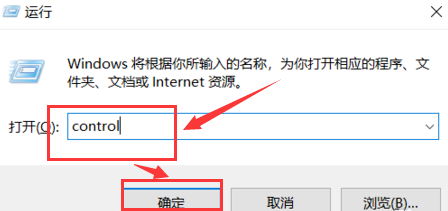
2、输入命令:control点击确定,出现控制面板
方法二、左下角的搜索功能
1、首先用鼠标点击电脑左下角的搜索图标
2、然后在搜索框输入控制面板,敲击回车
方法三、设置成桌面常用图标
1、右击电脑空白界面,点击个性化,点击左侧列表的“主题”
3、再选择右侧列表的“桌面图标设置”
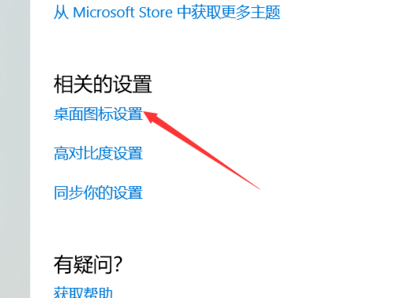
4、勾选“控制面板”,点击确定,桌面就会出现控制面板常用图标了,随时打开
方法四、从此电脑打开
1、右击“此电脑”,选择属性,出现系统界面
2、点击控制面板,出现控制面板界面
相关阅读
热门教程
最新教程